CentOS 7下Apache + PHP + MySQL环境(LAMP)的安装,
CentOS 7下Apache + PHP + MySQL环境(LAMP)的安装,
Step 1:更换阿里云 yum 源
curl -o /etc/yum.repos.d/CentOS-Base.repo http://mirrors.aliyun.com/repo/Centos-7.repo
yum updateStep 2:Apache 部分
安装Apache:yum -y install httpd
启动Apache服务:systemctl start httpd
检查Apache服务状态是否running:systemctl status httpd
设置Apache服务自启动守卫:systemctl enable httpd
此时,访问服务器的80端口,应可以看到Apache的默认页。如果不能访问,请检查防火墙设置。
Apache的默认网页资源目录是/var/www/html,默认配置文件位置是/etc/httpd/conf/httpd.conf。
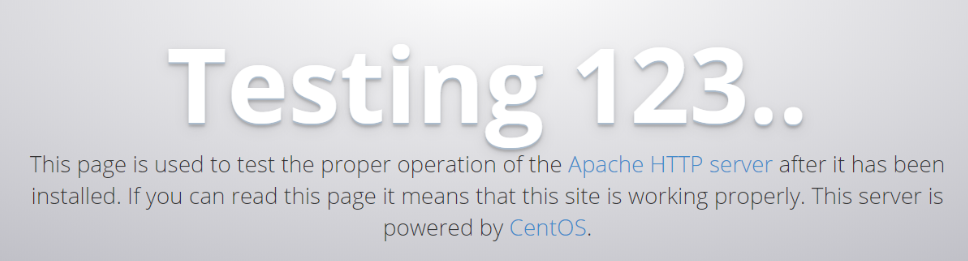
Step 3:MySQL 5.7 部分
安装MySQL及服务器:由于需要下载文件,请在合适的目录下执行下列操作。若系统没有wget,请先yum install wget安装之。
wget -i -c http://dev.mysql.com/get/mysql57-community-release-el7-10.noarch.rpm
yum -y install mysql57-community-release-el7-10.noarch.rpm
yum -y install mysql-community-server启动MySQL服务:systemctl start mysqld.service
检查MySQL服务是否running:systemctl status mysqld.service
设置MySQL服务自启动守卫:systemctl enable mysqld.service
获取MySQL初始随机密码: grep "password" /var/log/mysqld.log

使用该密码进入数据库:mysql -uroot -p,输入密码进入
执行查询,修改默认密码:ALTER USER 'root'@'localhost' IDENTIFIED BY '[NEWPASSWORD]';
注意,依据安全性政策,过于简单的密码无法通过要求。
新增最高权限用户:实际操作中,我们不可能将root用户暴露到%域来做数据库操作,所以添加一个新用户。执行下列查询:
CREATE USER '[USERNAME]'@'%' IDENTIFIED BY '[PASSWORD]';
GRANT ALL ON *.* TO '[USERNAME]'@'%';
FLUSH PRIVILEGES;至此,使用配置好的用户名和密码,应可以使用Navicat连接上数据库。
Step 4: PHP 7 部分
注意,直接yum安装PHP会安装5.4版本。如果不慎安装,请执行
yum remove php
yum remove php-fpm
yum remove php-common然后reboot服务器,再进行后续安装。
为安装PHP 7,需要配置一下新的源:
yum install epel-release
rpm -Uvh https://mirror.webtatic.com/yum/el7/webtatic-release.rpm安装PHP:yum -y install php72w
安装PHP依赖:yum -y install php72w-fpm
安装常用的PHP插件:yum -y install php72w-cli php72w-common php72w-devel php72w-mbstring php72w-mysqlnd
重启服务器和数据库,使相关插件生效:
systemctl restart httpd.service
systemctl restart mysqld.service验证PHP版本是否为7.0+:php -v
测试PHP能否正常解释:
cd /var/www/html
vi test.php内容为<?php phpinfo(); ?>
在浏览器访问之。若出现诊断页,则安装成功。
Step 5: 检查 MySQLi 支持
在test.php中搜索mysqli,若能看到类似表格,则MySQLi支持已启动。PHP 7.2版本默认启用MySQLi。
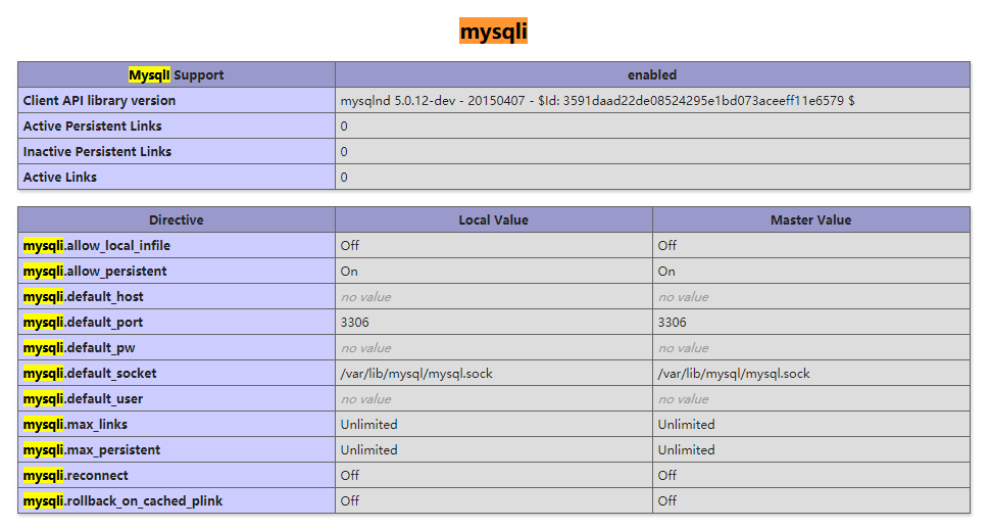
Step 6: 安全性配置
关闭Apache的目录索引权限:访问Apache的httpd.conf文件,去除<Directory /var/www/html>下Options的Indexes属性
在正式上线时,关闭PHP错误提示:编辑php.ini,修改display_errors选项到Off。
一些在Ubuntu下需要做的但在CentOS下好像不需要了的操作(仅供参考):
MySQL的默认配置文件路径为/etc/my.cnf,其中的具体配置项目请参看https://dev.mysql.com/doc/refman/5.7/en/server-configuration-defaults.html
- 取消MySQL的地址绑定(否则会导致外网无法连接数据库):
[mysqld]下bind_address=0.0.0.0 禁止MySQL进行域名解析(否则会导致外网连接数据库极慢无比):
[mysqld]下添加skip-name-resolve设置数据库默认编码UTF-8:
[mysqld]下添加character_set_server=utf8和init_connect='SET NAMES utf8'
Step 7: FTP 服务器
使用xShell联合xFtp即可直接连接。
Step 8: 启用HTTPS
安装SSL支持:yum install mod_ssl openssl
依据https://help.aliyun.com/knowledge_detail/95493.html的说明配置证书文件,注意:
- 第2步若找不到对应配置项,无视该步骤
- 第3步配置文件位置为
/etc/httpd/conf.d/ssl.conf - 第4步所给指令不再有效,请使用
systemctl restart httpd
现在,可以以域名方式https访问相应端口。
至此,LAMP环境搭建完成。后续PHP代码上传到/var/www/html目录下即可。
评论暂时关闭